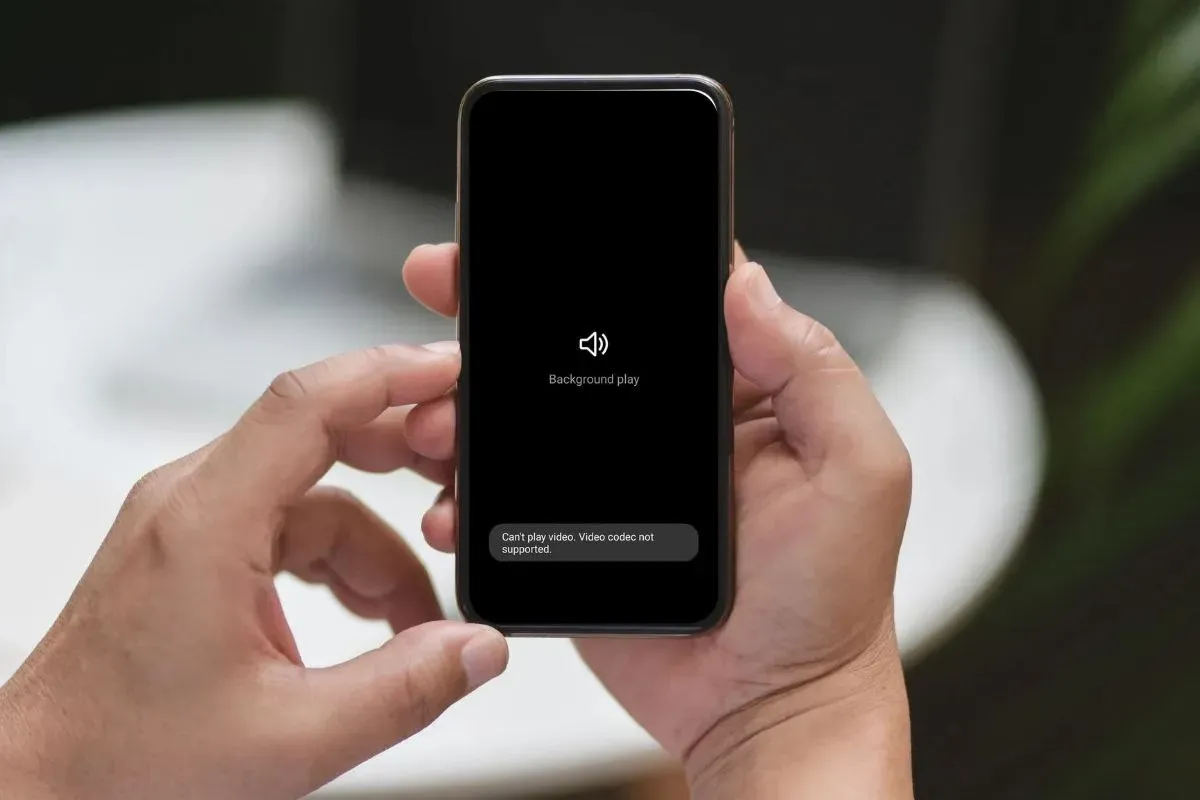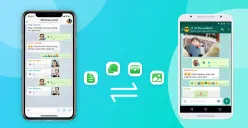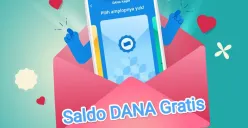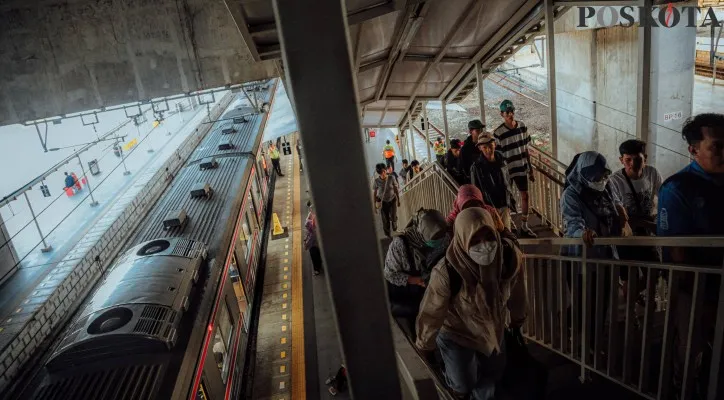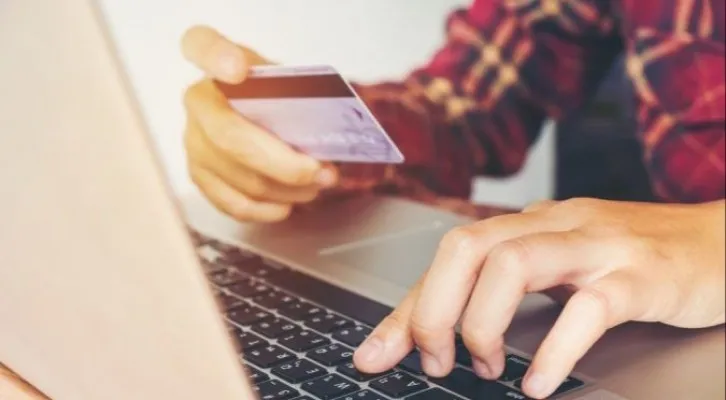POSKOTA.CO.ID - Tidak bisa memutar video karena codec video tidak didukung di hp Android. Begini cara mengatasinya, dijamin langsung berhasil.
Codec video adalah perangkat lunak atau keras yang dapat mengkompres video digital. Fungsinya untuk mengurangi ukuran file video, memudahkan penyimpanan dan pendistribusian video, hingga meningkatkan kualitas streaming.
Perangkat ini bisa terdiri dari dua bagian, yaitu encoder dan decoder. Codec video sangat penting karena memungkinkan pemutaran video dengan berbagai format dan pengiriman file video lewat internet lebih sedikit bandwith.
Baca Juga: Kosongkan Memori HP Android Anda dengan Mudah Tanpa Hapus Aplikasi
Selain itu, bisa menyimpan file yang berukuran besar di perangkat dan memungkinkan pemrosesan video digital lebih efisien.
Terkadang ada yang mengalami codec video tidak didukung, penyebabnya karena bisa jadi format videonya tidak kompatibel dengan pemutar media yang sedang digunakan.
Bisa jadi karena filenya juga rusak dan tidak dapat dibaca oleh pemutar video. Maka dari itu, harus segera diatasi secepat mungkin.
Baca Juga: Cara Mudah Cek Nomor Hp yang Operatornya Indosat, Tanpa Kuota Internet
Mengutip dari kanal YouTube TutorInd, di sini terdapat cara mudah untuk mengatasi codec video tidak didukung di hp Android.
Cara Atasi Codec Video Tidak Didukung di Hp Android
1. Atur di Aplikasi Pengaturan
- Buka aplikasi Pengaturan di hp Anda.
- Klik menu Aplikasi.
- Tekan titik 3 di pojok kanan atas, lalu pilih menu Setelan lainnya.
- Klik opsi Setel ulang preferensi apl.
- Tekan bagian Setel ulang apl.
- Kembali ke laman Aplikasi, lalu ketik Galeri atau Foto di kolom pencariannya.
- Klik bagian Penyimpanan.
- Pilih Hapus cache.
- Lalu, ketik Video di kolom pencarian.
- Sehabis itu, tekan bagian Penyimpanan dan pilih Hapus cache.
- Kembali ke Home dan Restart ponsel Anda.
Baca Juga: Jaga Kualitas dan Performa Hp Anda dengan Beberapa Cara Mudah, Simak Tipsnya
Jika anda sudah melakukan cara pertama, tapi tetap tidak bisa memutarnya dan codec video tidak didukung lagi, maka bisa mencoba jarak kedua ini.
2. Download Aplikasi VLC for Android
- Buka Google Play Store.
- Cari VLC for Android.
- Download aplikasi tersebut.
- Beri izin untuk aplikasi dalam membuka berbagai file.
- Tunggu video-video Anda dimuat.
- Anda bisa memilihnya dan putar videonya.